웹 서버를 본인 PC에 올려서 쓰거나, 다른 이유로 Database를 사용해야 할 경우를 위해
설치하는 방법을 알려드립니다.
MySQL은 DBMS (DataBase Managerment System) 소프트웨어의 일종입니다.
JSP로 예를 든다면 회원가입 하는 멤버, 게시판의 글/댓글, 쇼핑몰 장바구니 등
우리가 로그아웃을 해도 데이터가 남아있는 이유가 DB에 데이터를 저장해뒀기 때문입니다.
JSP는 웹 개발에 최적화 된 언어이기 때문에 DB는 당연히 쓸 것 같아 JSP 게시판에 포스팅 하였습니다.
아래 링크에 접속합니다.
https://www.mysql.com/downloads/

스크롤을 쭉 내리다보면 MySQL Community (GPL) Downloads >> 링크가 있는데
이 링크를 통해 다운로드 해주어야합니다.
MySQL에서 지정한 라이센스는 GPL 입니다. (무료)

MySQL Community Server 링크를 클릭해줍니다.

아래 ZIP 형태의 파일말고 Recommended Download의 이미지 박스를 클릭해주세요.

두번째 용량이 큰 MSI 형태의 인스톨러 파일을 다운로드 받습니다.

No thanks, just start my download. 링크를 클릭해줍니다.

Developer Default에 체크한 상태로 계속 [Next >] 버튼을 눌러줍니다.
Developer Default는 서버, 워크벤치 등 모든 MySQL 패키지가 설치되는 것이고
Cusom을 선택하면 선택적으로 설치할 수 있습니다.
저는 Developer Default로 무난하게 설치하는 것을 추천 드립니다.

Execute 버튼을 클릭해줍니다.
이후 동의를 받는 창들이 나오면 동의 후 Next 해주시면 됩니다.
'One or more product requirements have not been satisified' 라는 질문 메시지가 뜨면
Yes를 눌러주세요. (설치되지 않은 것이 있는데 계속 설치할 것이냐 묻는 질문입니다)

여기서도 Execute 버튼을 클릭해주시고 모두 완료되면 Next 버튼을 클릭해줍니다.
그리고 또 Next...

이렇게 체크된 것을 확인 후 Next 버튼을 클릭해줍니다.

MySQL의 접속 기본 포트는 3306 입니다.
저는 건드리지 않고 다음으로 넘어가겠습니다.

아래 Use Legacy Authentication Method (Retain MySQL 5.x Compatibility) 는
아직도 현업(실무)에서 5.x 버전을 많이 사용하는 곳이 많아 호환성을 유지할 것이면 아래 방법으로 체크해주시고
최신 방법으로 진행하신다면 위의 탭을 체크해주세요.
저는 전자를 택했습니다.

DB에 접속 할 MySQL의 root 계정의 비밀번호를 설정하는 창입니다.
최대한 어렵게 설정하고 Next 버튼을 클릭해주세요.

아무 설정없이 계속 Next 버튼을 클릭해주세요.
※ 중간에 Finish가 뜨더라도 절대 Cancle을 누르지 마세요!!

아무것도 건드리지 않고 Finish 버튼을 클릭해줍니다.

아까 입력했던 비밀번호를 입력하고 Check 버튼을 클릭한 뒤 Next 버튼을 클릭해줍니다.
Execute 버튼이 있는 창이면 Execute 버튼을 클릭하여 넘어가주세요.

이 창이 뜬다면 모든 설치가 끝난겁니다.
이제 제대로 설치 되었는지 버전 확인을 통해 확인 해봐야겠죠.

윈도우키 - S를 누르고 mysql 8.0 command line client 를 입력해주어 찾아 실행해줍니다.

아까 설정한 root 계정의 비밀번호를 입력하고 select version(); 명령어를 입력해주면
위와 같이 설치한 버전이 무엇인지 출력됩니다.
이로써 모든 MySQL 설치는 정상적으로 끝났습니다.
수고하셨습니다!
'BackEnd > JSP' 카테고리의 다른 글
| 서블릿의 생명주기 (LifeCycle) (0) | 2020.05.05 |
|---|---|
| JSP의 동작 원리 알아보기 (0) | 2020.05.05 |
| JSP 개발 환경 구축하기 (처음하기 4편) (0) | 2020.01.23 |
| JSP 개발 환경 구축하기 (처음하기 3편) (0) | 2020.01.23 |
| JSP 개발 환경 구축하기 (처음하기 2편) (0) | 2020.01.23 |
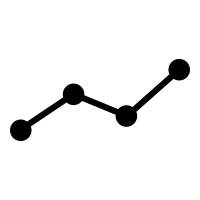 정신줄 잡는 블로그
정신줄 잡는 블로그

